微信小程序连接MySQL数据库的全过程
目录
- 简要说明:
- 准备工作
- MySQL配置数据库、数据表
- 目录结构
- 客户端代码实现
- 服务器端代码实现
- 效果展示
- 总结
简要说明:
承接上一个商品列表页,在服务器端连接MySQL数据库,通过条件匹配查寻数据并显示在客户端
准备工作
1、node.js
2、微信开发者工具
3、MySQL数据库
MySQL配置数据库、数据表
通过可视化的Workbench,可以很容易的建立自己的数据库、数据表。这里直接截个图就好了
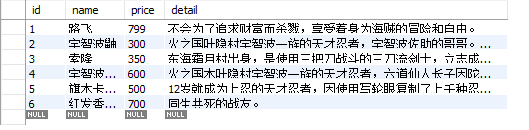
推荐一个工具 Navicat for MySQL,以后可以通过它连接自己的数据库

目录结构
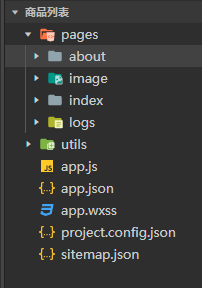
客户端代码实现
index.wxml (变化不大,加了跳转按钮)
<view class="contain">
<form bindsubmit="submit">
<view>
<text id="top">商品</text>
<text id="r" bindtap="jump">了解更多</text>
<!-- <button type="default" bindtap="jump">了解更多</button> -->
<!-- <button>详情</button> -->
<checkbox-group name="skills">
<label wx:for="{{skill}}" wx:key="value">
<checkbox value="{{item.value}}" checked="{{item.checked}}">
<!-- {{item.name}} -->
<image id="img" src="../image/{{item.name}}.jpg"></image>
<view><text>{{item.text}}{{}}</text></view>
</checkbox>
</label>
</checkbox-group>
</view>
<button form-type="submit">提交</button>
<text id="sum">合计:{{result}}</text>
</form>
</view>
index.wxss
/* pages/index/index.wxss */
.contain{
/* background-color: aqua; */
margin: 15px auto;
}
#top{
/* margin:0 auto; */
margin-left: 20px;
}
#r{
margin-left: 150px;
}
#img{
/* float: left; */
width: 120px;
height: 120px;
}
label{
height: 150px;
position: relative;
display: block;
margin-left: 20px;
}
label view{
position: absolute;
display: inline;
padding-right: 20px;
padding-top: 50px;
}
#sum{
margin-left: 20px;
}
index.js (变化不大,加了跳转函数)
// pages/index/index.js
Page({
/**
* 页面的初始数据
*/
data: {
skill: [
{name:'01',value:600,checked:false,text:'宇智波佐助\n价格: 600.00'},
{name:'02',value:300,checked:false,text:'宇智波鼬\n价格: 300.00'},
{name:'03',value:500,checked:false,text:'旗木卡卡西\n价格: 500.00'},
{name:'04',value:700,checked:false,text:'路飞、红发香克斯\n价格: 700.00'},
{name:'07',value:350,checked:true,text:'索隆\n价格: 350.00'},
{name:'08',value:799,checked:true,text:'路飞\n价格: 799.00'},
],
result:[],
names:[]
},
/**
* 生命周期函数--监听页面加载
*/
onLoad: function (options) {
var that =this
wx.request({
url: 'http://127.0.0.1:3000/',
success:function(res){
// console.log(res.data)
that.setData({names:res.data})
}
})
},
/**
* 生命周期函数--监听页面初次渲染完成
*/
onReady: function () {
},
/**
* 生命周期函数--监听页面显示
*/
onShow: function () {
},
/**
* 生命周期函数--监听页面隐藏
*/
onHide: function () {
},
/**
* 生命周期函数--监听页面卸载
*/
onUnload: function () {
},
/**
* 页面相关事件处理函数--监听用户下拉动作
*/
onPullDownRefresh: function () {
},
/**
* 页面上拉触底事件的处理函数
*/
onReachBottom: function () {
},
/**
* 用户点击右上角分享
*/
onShareAppMessage: function () {
},
submit:function(e){
var that=this
wx.request({
method:'POST',
url: 'http://127.0.0.1:3000',
data:e.detail.value,
success:function (res){
const a=res.data.skills
console.log(a)
//求和计算
const reducer=(accumlator,currentValue)=>parseInt(accumlator)+parseInt(currentValue)
console.log(a.reduce(reducer))
const sum=a.reduce(reducer)
that.setData({result:sum})
}
})
},
jump:function(){
wx.navigateTo({
url: '../about/about',
})
}
})
index.json (未做修改)
about.wxml
<!--pages/about/about.wxml-->
<view>
<view id="look">
<text>查看一下他们的详细资料吧!</text>
</view>
<form bindsubmit="submit">
<view class="select">
<input id="input" name="name" type="text" value="路飞"/>
<button form-type="submit" id="btn">搜索</button>
</view>
</form>
<view id="result">
<text>搜索结果:</text>
<textarea name="" id="out" cols="30" rows="10">{{text[0].detail}}</textarea>
</view>
<button id="bottom" bindtap="back">返回</button>
</view>
about.wxss
/* pages/about/about.wxss */
#look{
margin-top: 20px;
margin-bottom: 20px;
}
#input{
border: 1px solid gray;
}
#btn{
margin-top: 10px;
}
#out{
border: 1px solid gray;
}
#bottom{
margin-top: 50px;
}
#result{
margin-top: 20px;
}
about.js
// pages/about/about.js
Page({
/**
* 页面的初始数据
*/
data: {
text:{}
},
/**
* 生命周期函数--监听页面加载
*/
onLoad: function (options) {
},
/**
* 生命周期函数--监听页面初次渲染完成
*/
onReady: function () {
},
/**
* 生命周期函数--监听页面显示
*/
onShow: function () {
},
/**
* 生命周期函数--监听页面隐藏
*/
onHide: function () {
},
/**
* 生命周期函数--监听页面卸载
*/
onUnload: function () {
},
/**
* 页面相关事件处理函数--监听用户下拉动作
*/
onPullDownRefresh: function () {
},
/**
* 页面上拉触底事件的处理函数
*/
onReachBottom: function () {
},
/**
* 用户点击右上角分享
*/
onShareAppMessage: function () {
},
back:function(){
wx.navigateBack()
},
//提交
submit:function(e){
var that=this
wx.request({
method:'POST',
data:e.detail.value,
url: 'http://127.0.0.1:3000/show',
success:function(res){
// console.log(res.data)
that.setData({text:res.data})
}
})
}
})
about.json
{
"navigationBarBackgroundColor":"#fff",
"navigationBarTitleText":"详情",
"navigationBarTextStyle":"black",
"usingComponents": {}
}
服务器端代码实现
server.js
const express=require('express')
const bodyParser =require('body-parser')
const app=express()
const mysql = require('mysql')
app.use(bodyParser.json())
//处理post请求
app.post('/',(req,res) => {
console.log(req.body)
res.json(req.body)
})
app.post('/show',(req,res)=>{
console.log(req.body.name)
const a=req.body.name
var connection=mysql.createConnection({
host:'localhost',
user:'你的用户名',
password:'你的密码',
database:'数据库名字'
})
connection.connect();
connection.query("select detail from price where name='"+a+"'",function(error,results,fields){
if(error) throw console.error;
res.json(results)
console.log(results)
})
connection.end();
})
app.get('/',(req,res)=>{
var connection = mysql.createConnection({
host:'localhost',
user:'你的用户名',
password:'你的密码',
database:'数据库名字'
});
connection.connect();
//查找所有的人物名字返回给客户端。其实没必要(测试用的)
connection.query('select name from price',function(error,results,fields){
if(error) throw error;
res.json(results)
// console.log(results)
})
connection.end();
})
app.listen(3000,()=>{
console.log('server running at http://127.0.0.1:3000')
})
效果展示
主界面
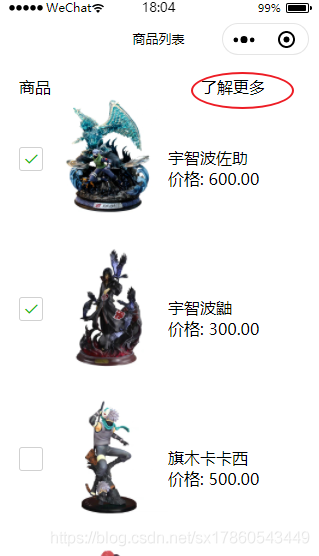
跳转界面
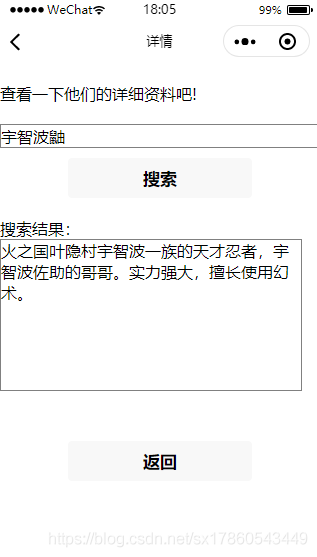
界面有点丑,慢慢优化
总结
到此这篇关于微信小程序连接MySQL数据库的文章就介绍到这了,更多相关微信小程序连接MySQL内容请搜索我们以前的文章或继续浏览下面的相关文章希望大家以后多多支持我们!
赞 (0)

